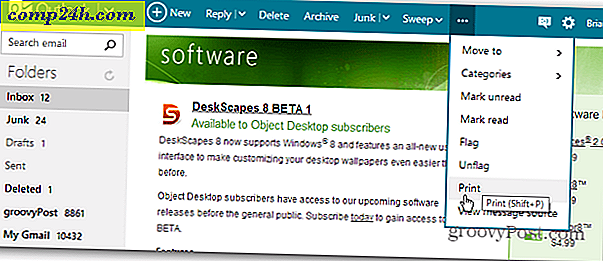Jak korzystać z funkcji Photoshop Vanishing Point, aby obiekty były większe

W moim codziennym życiu jest wiele momentów, w których, gdy patrzę na coś, chciałbym móc go zaimportować do Photoshopa i sprawić, by był WIĘKSZY. Jak mój monitor ... lub mój pokój ... Cóż, niestety, Photoshop nie może jeszcze zmienić rzeczywistości, ale dzisiaj pokażemy, w jaki sposób można użyć programu Photoshop do rozszerzenia dowolnego trójwymiarowego obiektu na odległość za pomocą Znikającego punktu, dzięki czemu jest on tak duży jak Ty chce (przynajmniej w wirtualnym świecie).
Znalezienie odpowiedniego obrazu
Po pierwsze potrzebujesz dobrego obrazu. W tym samouczku będę używał tego obrazu ściany. Możesz go użyć lub znaleźć własny obraz.
Używanie punktu zbiegu do utworzenia siatki
Po zaimportowaniu obrazu możesz rozpocząć od przejścia do menu filtrów i wybierając Punkt zbiegu .

To otwiera nowe okno, w którym znajdziesz "trzymanie" narzędzia Utwórz płaszczyznę. 
Jest używany do tworzenia trójwymiarowej siatki, o której mówiłem wcześniej. Aby rozpocząć, po prostu utwórz 4 punkty kontrolne w każdym rogu obiektu, na przykład:

Rozszerzanie obiektu na odległość
Aby rozpocząć rozbudowę obiektu, musisz najpierw powiększyć swoją siatkę, chwytając jeden z jego boków i przesuwając na odległość. Ja wybiorę środkowy prawy punkt - jest to właściwy moment, by złapać w tym przypadku.

Teraz chwyć narzędzie Marquee  klikając na niego lub naciskając M na klawiaturze. Użyj go, aby wybrać część ściany, którą chcesz rozszerzyć, a następnie, przytrzymując klawisz Alt, kliknij i przeciągnij, aby powielić wybrany obszar.
klikając na niego lub naciskając M na klawiaturze. Użyj go, aby wybrać część ściany, którą chcesz rozszerzyć, a następnie, przytrzymując klawisz Alt, kliknij i przeciągnij, aby powielić wybrany obszar.

Rób to tyle razy, ile chcesz, aż osiągniesz oczekiwany rezultat.

GroovyTips:
Jeśli na twoim obrazie występują jakiekolwiek problematyczne obszary po zakończeniu używania Punktu znikania, nie bój się wybrać narzędzia Pędzel punktowy. A czy wspomniałem, że możesz go używać z treścią, która świadoma jest tego samego?